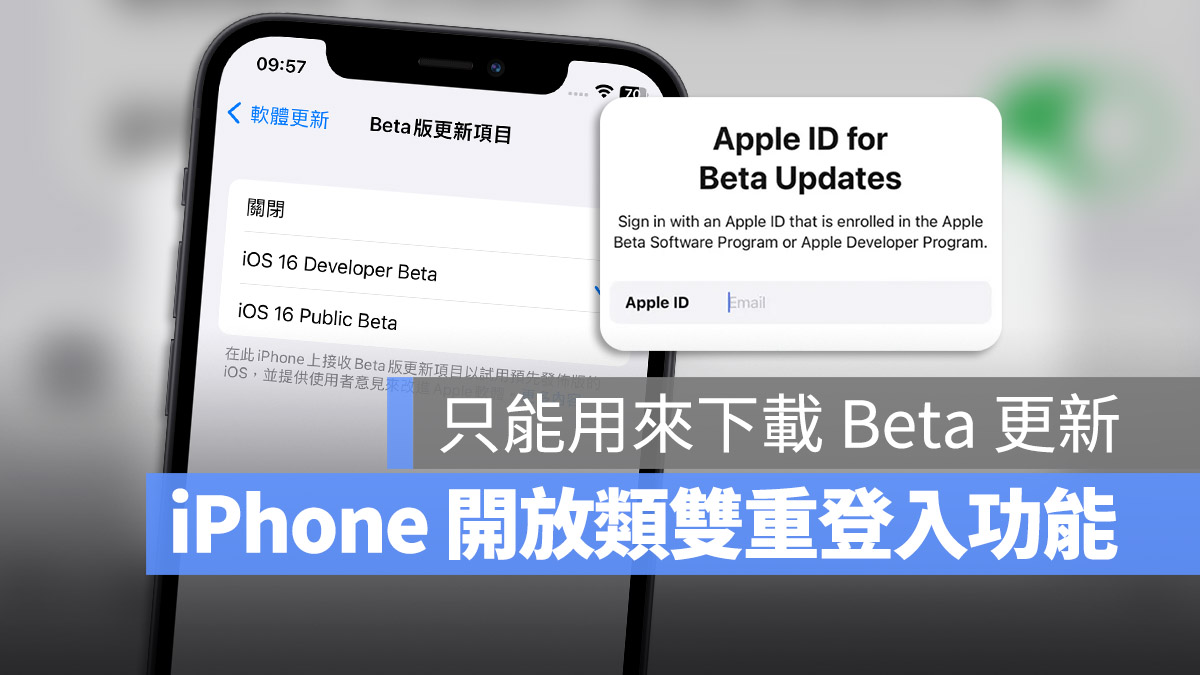iPhone 省电七大必知小技巧! 如何提升电池续航力一次看!
每当苹果更新软件时,通常都会加入新的节能技术,优化整个操作系统的效能,不过 iPhone 的耗电问题一直以来都是蛮多人在讨论的话题,这次就来和大家分享七点 iPhone 的省电小技巧,如果你也和我一样很在意电池续航力的话,不妨一起把这七招学起来吧,不过在正文开始前,还是建议可以把你手上的 iPhone 更新到最新的 iOS 14.7.1,在使用上也会更流畅一些
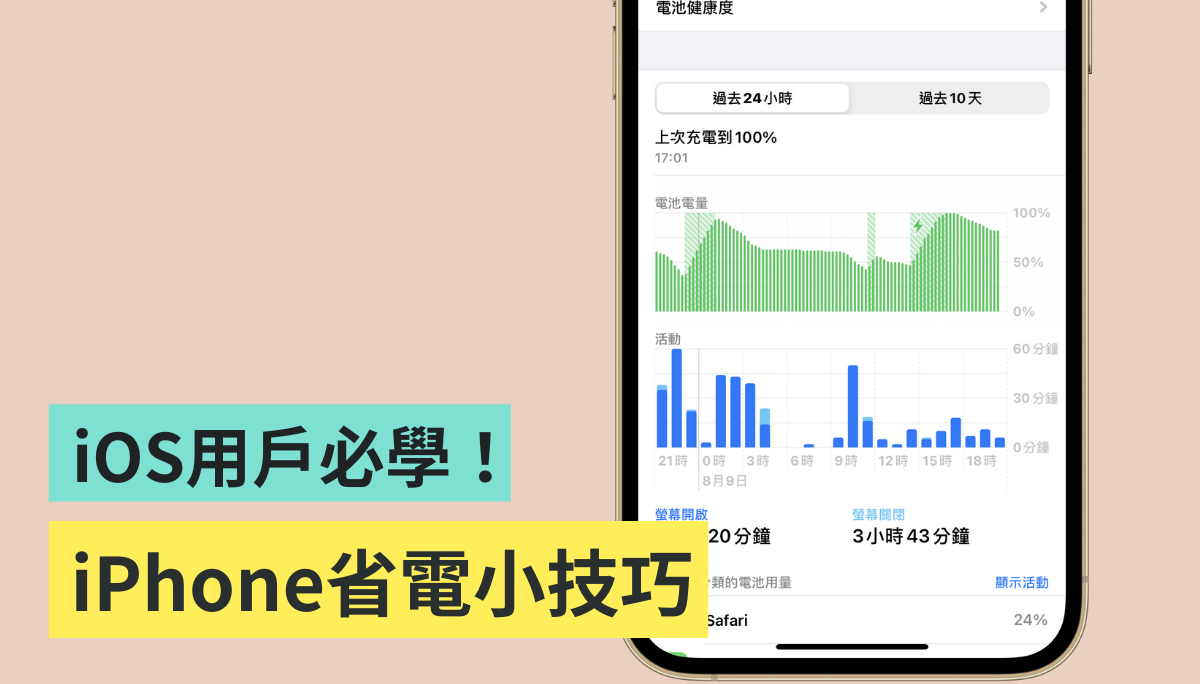
打开「深色模式」
首先可以针对屏幕的亮度来下手,第一招就是在「设置」>>「屏幕显示与亮度」>>「开启深色模式」

深色模式除了可以让你在低光源的环境下,依然获得良好的观看体验外,如果你拿的是采用 OLED 屏幕的 iPhone(包含 iPhone X、iPhone XS、iPhone XS Max、iPhone 11 Pro 系列,以及 iPhone 12 全系列机型),开启深色模式后,还能够让你的 iPhone 更省电
这是因为OLED屏幕拥有自体发光的特性,只要通电它就会自己发光,因此开启深色模式后,使用OLED屏幕的iPhone呈现黑色画面的方式就是不发光,自然就会比较省电一点
启用自动调整亮度
但如果你手上拿的是比较旧的 iPhone,还是有办法可以调整屏幕的亮度来让手机省电。 从「设置」>>「辅助使用」>>「显示与文字大小」>> 就能开启「自动调整亮度」,开启后能增加 iPhone 的电池续航力,也会让屏幕发挥最大的效能
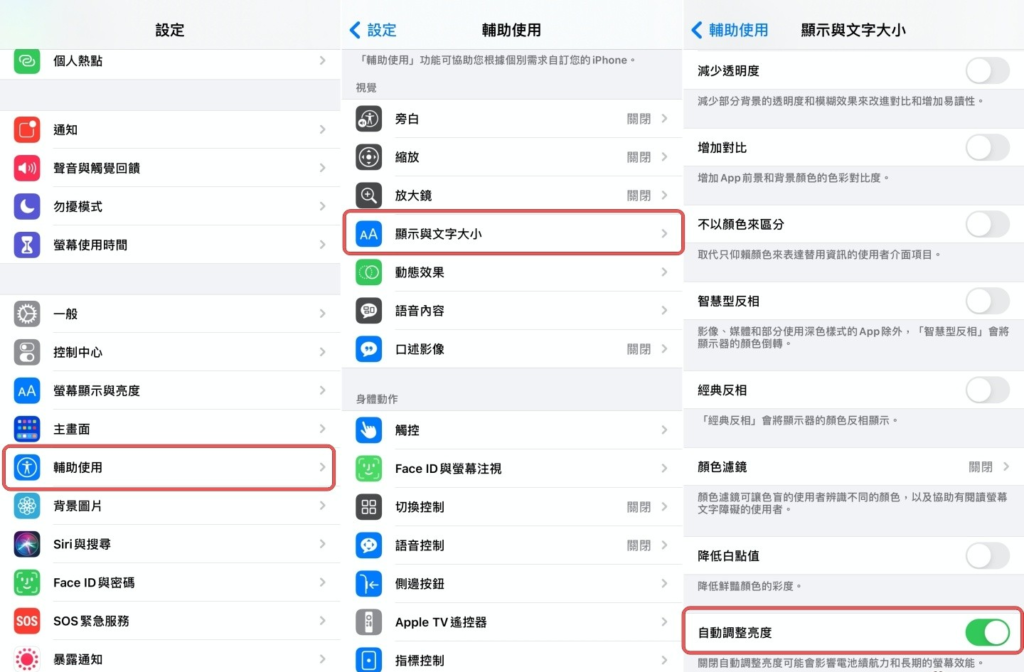
适度调整“降低白点值”
除了开启自动调整亮度之外,还可以调整上方的「降低白点值」,这个选项会让你的屏幕画面变得比较不那么鲜艳,让手机更省电。 不过如果把它调到95%左右,屏幕色彩看起来就会明显暗非常多,建议在这儿大家可以依照平时用手机习惯的亮度来调整就好
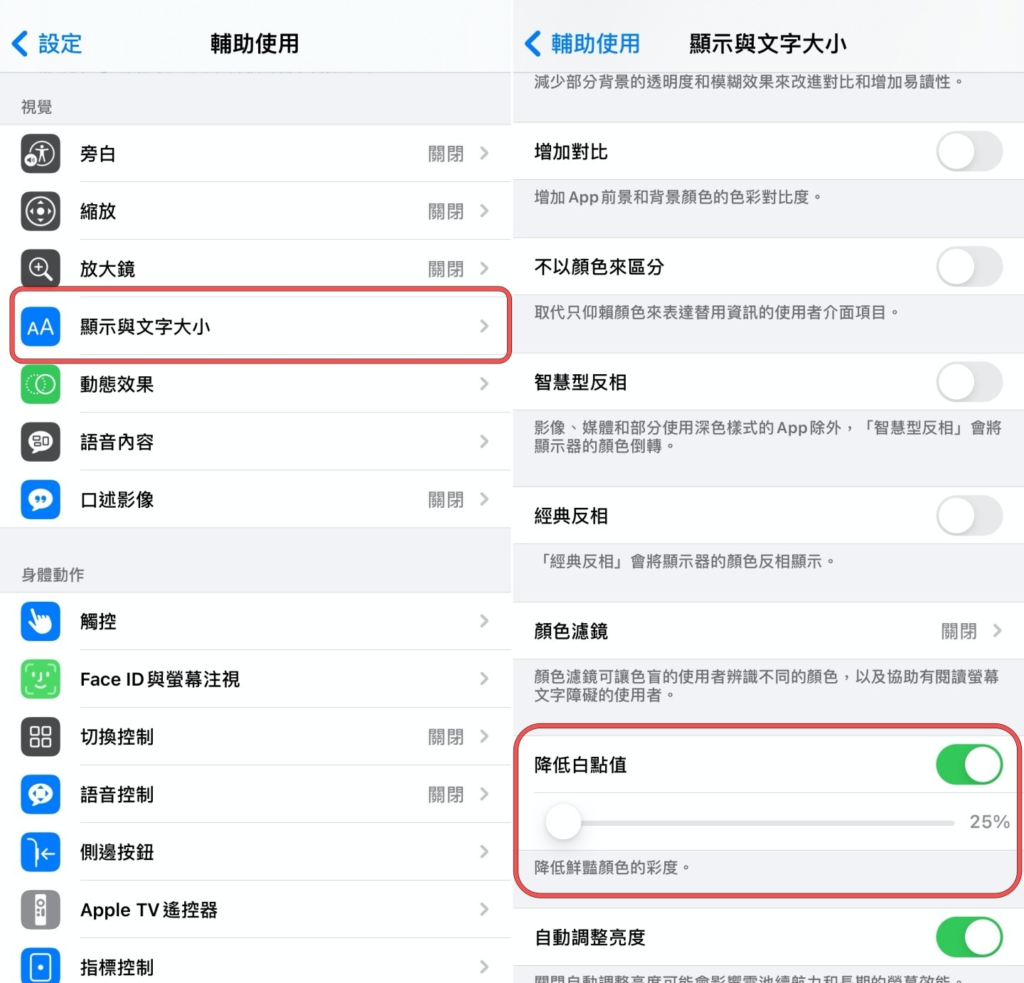
不上滑关闭App反而比较省电
苹果建议,当手机中的App没有回应时,再关闭App就好,因为当你开启App当没有使用时,系统也会跟着停止运作,并不会耗掉太多电量,但如果上滑关闭App后,再重新开启的话,反而会耗费更多系统资源。 也就是说,一次上滑关掉所有的 App 并不会让手机比较省电,所以之后如果刚好开启很多 App,又会常常打开来浏览时,不妨就让它们开着吧
关闭不必要的定位、AirDrop、App 通知
接下来就是可以关闭一些平常不需要使用到的「定位服务」,从「设置」>>「隐私权」>>「定位服务」就能分别看到手机中所有的App 会永远取用你的定位位置,或是只有在开启时取用,像有一些App 如果不太需要开定位给它的话,就能关闭定位来节省电量

再来就是可以从右上方下滑通知中心,来关闭不会一直都用到的 AirDrop,或是从「设置」>>「通知」来选择关闭部分 App 的通知,可以让你的通知中心更干净,也能顺便节省 iPhone 的电量

善用 Wi-Fi
维持电池续航力很重要的一点,就是使用Wi-Fi,当你在用手机来存取资料时,Wi-Fi 连线所使用的电力,是会比使用行动网络还要更加省电的,这也是为什么每当我们要用iPhone 下载比较大的App 或是处理备份作业时,系统会建议你开启Wi-Fi 的原因。 除了可以在设置中开启 Wi-Fi 外,一样也能从右上方拉下通知中心来开启

维持良好的充电习惯
再来就是可以从「设置」>>「电池」>>「电池健康度」,开启「最佳化电池充电」,让 iPhone 记住你每天的充电模式,例如你如果是习惯在睡前充电的人,iPhone 就会把你每天的充电习惯记下来,并在电力充到 80% 的时候暂缓充电
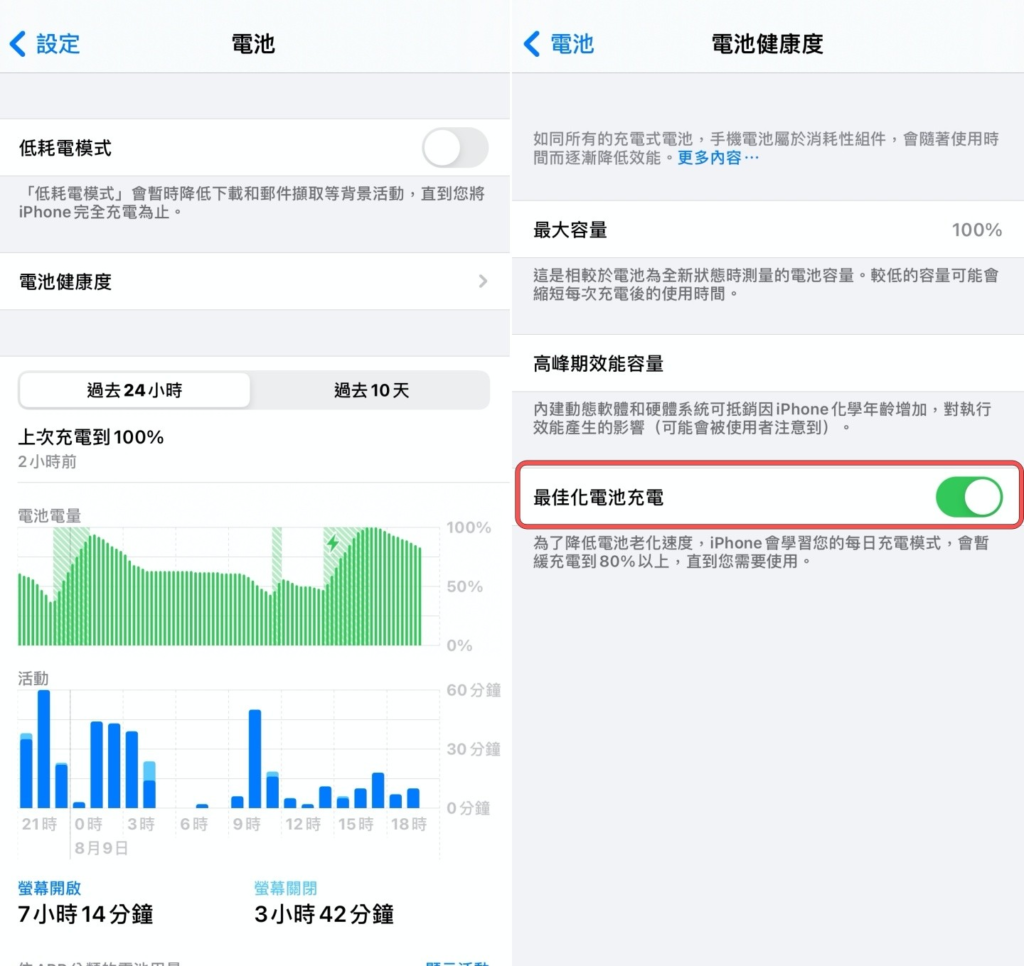
最后和大家提提iPhone的「电池使用寿命」和「电池循环次数」,苹果官方表示,在iPhone电池经过500次的充电循环后,健康度大概会掉至80%,也差不多等于该换电池了
那怎么样才算一次的充电循环咧? 就是当你的iPhone电量用尽,并再度被充满至100%时,就代表一次的充电循环,不管是把iPhone从1%充到100%,或是把手机用到剩70%后充电,隔天再把手机用到30%时并充至100%,都算完成一次充电循环
而如果你在外真的快没电的话,也可以开启「低耗电模式」,暂时将 iPhone 的整个效能降低,把 CPU 降频并调暗屏幕的亮度,使设备效能优化,并将系统动画效果减至最少,直到它再度被充电为止
虽然所有充电式电池都是消耗品,使用寿命有限,容量和效能最终都会下降,不过我们还是能通过维持良好的充电习惯,让电池不要老得那么快。 以上七点 iPhone 省电的小技巧分享给大家,其实还有很多种方法能让 iPhone 省电,像是不要在 Widget 小工具页面加入会用到定位的地图、天气 App,关闭屏幕抬起唤醒等等,但每个人用手机的习惯不同,这次就不一一列举出来了,这些方法你都学会了吗? 还是你早就知道了呢? 欢迎留言与我们分享!